在线幻灯片制作器既方便又易于访问,尤其是在您急于制作幻灯片时。 它们中的大多数都可以免费使用,使它们对没有预算的学生和人们有益。 您需要的是您的桌面和互联网来开始在线制作幻灯片。 然后,您可以为幻灯片快速上传照片和视频。 动画幻灯片 Free Video Maker 是市场上流行的在线幻灯片制作器之一,许多人称赞它在制作幻灯片方面的效率。 要了解有关 Animoto 的更多信息,请继续阅读下文。
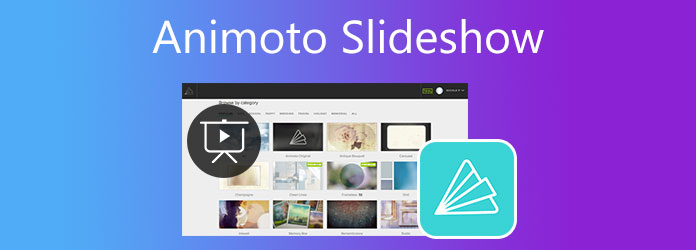
Animoto Free Video Maker 是一种著名的在线解决方案,可在几分钟内将您的静态照片变成精美的幻灯片。 该工具可以为商业提案、营销广告、活动和场合,甚至学校项目创建幻灯片。 作为在线工具,只要您连接到互联网,您就可以在任何操作系统平台和设备上访问 Animoto。 但是,您只能在 14 天的试用期内免费使用该程序,并且必须升级到 Pro 或其他版本才能继续使用它。 以下是您在访问 Animmoto 视频幻灯片制作器时会遇到的几个功能。
主要特征:
有 50 个模板可供您自由访问,以创建看起来专业制作的幻灯片。 您可以毫不费力地在 Facebook、Instagram 和 Youtube 等社交媒体平台上分享您的幻灯片。 使用 Animoto 免费试用版的缺点是您创建的每个项目中都有水印。 此外,您的视频幻灯片只能达到 720p 高清,按照今天的标准,这被认为是低质量的。
在下一部分,我们将教授如何使用 Animmoto 在线创建幻灯片。
如上所述,使用 Animoto Free 视频幻灯片制作工具 创建视频演示简单易行。 这是一个分步指南,可让您更好地理解它。
访问 Animoto 的主页并登录您的帐户。 点击 免费试用 开始在线创建幻灯片。
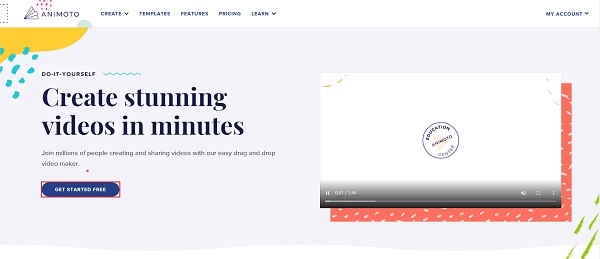
在下一页上,选择要应用于幻灯片的模板。 有很多可用的模板适合不同的场合和活动。
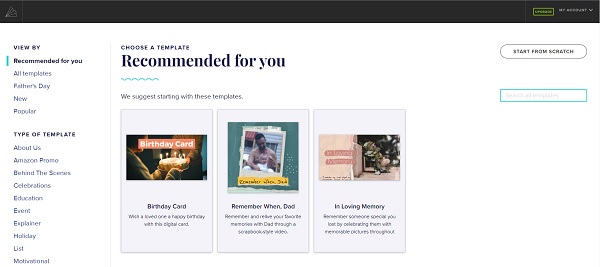
要上传照片和视频,只需单击弹出窗口的中心即可开始将媒体文件从您的计算机添加到 Animoto。 您可以稍后添加图片以备不时之需。 所有文件都将保存在 媒体库.
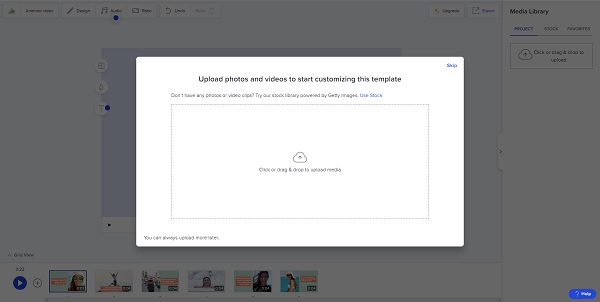
添加幻灯片的照片和视频剪辑后,您现在可以开始自定义。 您可以添加文本、更改背景颜色和更改幻灯片布局。 根据您的喜好拖动每个幻灯片窗格上的照片。
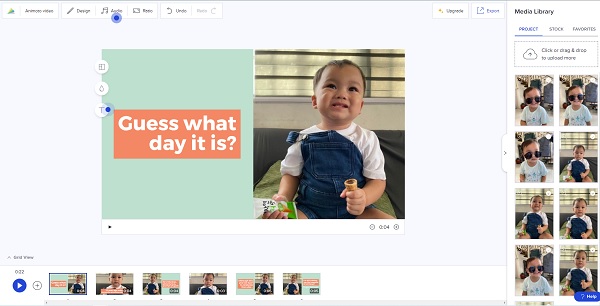
要添加更多幻灯片窗格,请单击 Plus 界面下方的签名按钮。
要添加音频,请点击 Audio 按钮。 您可以使用默认音乐曲目或从您的设备添加音频。
命中的 出口 按钮下载幻灯片或直接与您的社交媒体帐户共享。
作为基于 Web 的解决方案,Animoto Free Video Maker 有其局限性。 您需要连接到稳定的互联网连接。 免费试用版的幻灯片上有水印,试用版有时间限制。 如果这些对你不利,你可以试试这个离线工具。 Video Converter Ultimate 是一个可以轻松创建幻灯片并获得令人愉悦的结果的程序。 它的 MV 功能可以创建音乐视频、原创电影和视频演示。 大量模板可供免费使用,让您的幻灯片更具吸引力。 您可以使用设备中的默认音频或您喜欢的音乐作为幻灯片的背景音乐。 更重要的是,这个工具非常适合新手和高级用户。
主要特征:
通过单击开始下载过程 下载 上面的按钮。 继续在您的 PC 上安装该程序。 在计算机上成功安装软件后,继续启动应用程序。 点击 MV 功能开始创建幻灯片。
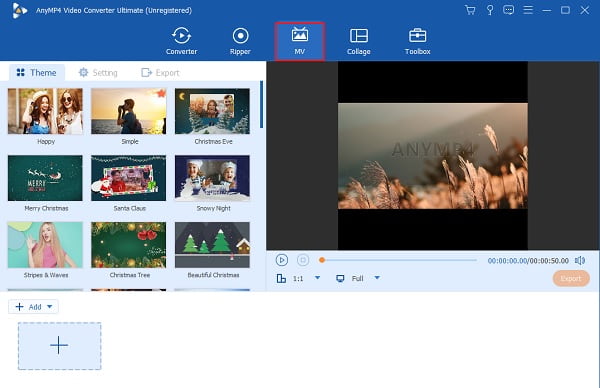
点击 MV 功能,您可以使用程序中包含的模板来创建令人惊叹的幻灯片。 有很多模板可供您选择。 在界面的底部,使用 +添加 按钮将照片和视频剪辑添加到幻灯片。 另一种方法是将图像或视频剪辑拖放到提供的空间中。
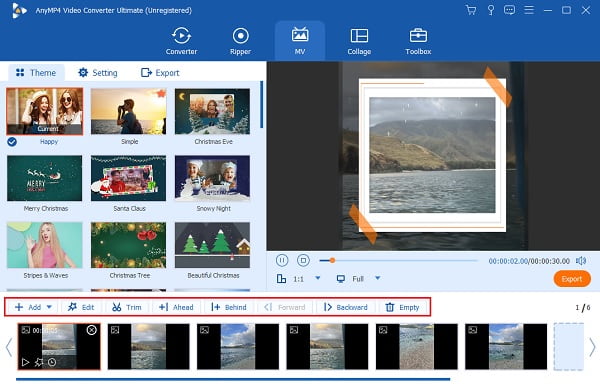
您可以继续 设置 选项卡以添加和更改幻灯片的背景音频。 使用下拉列表或 + 签名按钮以包含您想要的音乐。 然后,您可以通过调整给定的滑动控件来增加或减少音量并为您的音乐添加回声效果。
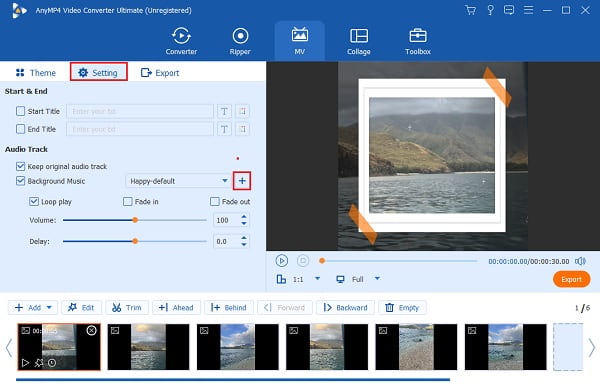
前往 出口 选项卡更改视频文件的名称、文件输出格式、帧速率、分辨率和视频质量。 提高视频分辨率以获得更好的清晰度和帧速率以实现更流畅的视频播放。 此外,更改最终输出位置以轻松找到文件。 打 开始出口 开始导出过程。 该过程结束后,您的视频将自动保存。
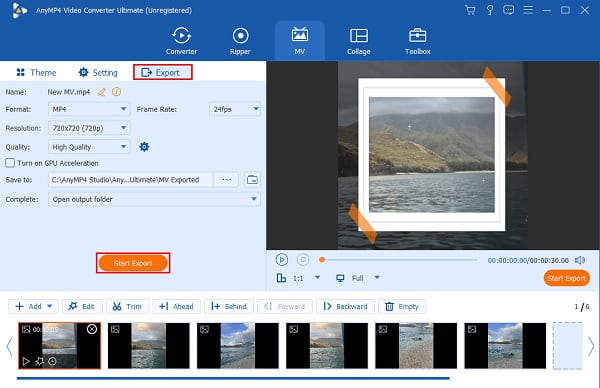
Animoto 幻灯片放映的最大时间限制是多少?
Animmoto 允许的视频幻灯片的最长时间限制为 50 分钟。 如果不超过 50 分钟的限制,您可以根据需要将图像上传到幻灯片。
Animoto 支持哪些图像格式?
Animoto 支持 JPEG、GIF、PNG 和 TIFF 格式的图像。 您可以上传每张最大大小为 30MB 的照片。 为获得最佳效果,您可能希望将图像更改为 1:1 方形纵横比或 16:9 横向纵横比。
Animoto Slideshow 支持哪些视频格式?
Animoto 支持流行和广泛使用的视频格式,如 MP4、AVI、MOV、MPG、MPEG、FLV 等。 您可以上传最大大小为 400MB 的视频剪辑。
动画幻灯片 Free Video Maker 是一款可靠的在线幻灯片制作工具,适用于没有时间下载离线程序的初学者。 但是,离线解决方案更稳定、更强大,是更好的选择。 Video Converter Ultimate 是 Animoto 的最佳替代品之一。 凭借其在一个程序中创建令人惊叹的幻灯片和大量工具的能力,您不会感到失望。
更多阅读
使用 iMovie Slideshow Maker 制作令人惊叹的演示文稿
快速了解如何在您的 Mac 或 iPhone 设备上的 iMovie 中制作幻灯片,以便轻松制作下一个高质量和精彩的幻灯片。
借助本文快速了解如何在 Instagram 上制作幻灯片。 您的下一个 Instagram 帖子和故事肯定会获得数百个赞。
只需阅读这篇文章,即可快速了解如何在 Final Cut Pro 中制作壮观的幻灯片。 这篇文章值得您花时间阅读有关 Final Cut Pro 的信息。
Canva 幻灯片创作者综合评论。 你想知道的关于这个为新手设计师成功的在线设计工具的一切都可以在这篇评论文章中找到。